Gaismaun ēna ir izšķiroši elementi digitālajā glezniecībā, īpaši kompozīcijā, lai panāktu dziļāku un reālistiskāku attēla efektu. Apskatīsim praktiskās tehnikas, kuras tu vari pielietot, lai piešķirtu savam attēlam vairāk dziļuma un dzīvīguma.
Svarīgākie secinājumi
- Gaismu un ēnu izmantošana palīdz padarīt kompozīciju dzīvīgāku un trīsdimensionālāku.
- Grupu veidošana slāņu paletē ļauj strukturēti un pārskatāmi strādāt.
- Izmaiņas suku iestatījumos piedāvā radošas iespējas mērķtiecīgai gaismas un ēnu izmantošanai.
- Krāsainās virsmas un to režīmu iestatījumi ir efektīvi rīki, lai radītu reālistiskus gaismas efektus.
Sol-pa-sol norādījumi
1. solis: Gaismas avota pievienošana
Sāc savu projektu, vispirms definējot gaismas avotus. Novieto lampas, kas attēlā gaismē, pie sēņu mājām. Tajā pašā slāņu paletē izveido jaunu grupu ar nosaukumu "Gaismas". Šajā grupā izveido krāsainu virsmu ar vēlamo gaismas krāsu. Izvēlies dzeltenīgu toni lampām un apstiprini ar „OK“. Lai efektīvi izmantotu šo krāsaino virsmu, invertē slāņa masku. Nosauc slāni par "Lampa" un dublē to, lai izveidotu identiskus slāņus. Abu slāņu režīmu iestatīšana uz "Negatīvi reizināt" palielina gaismas efektu.
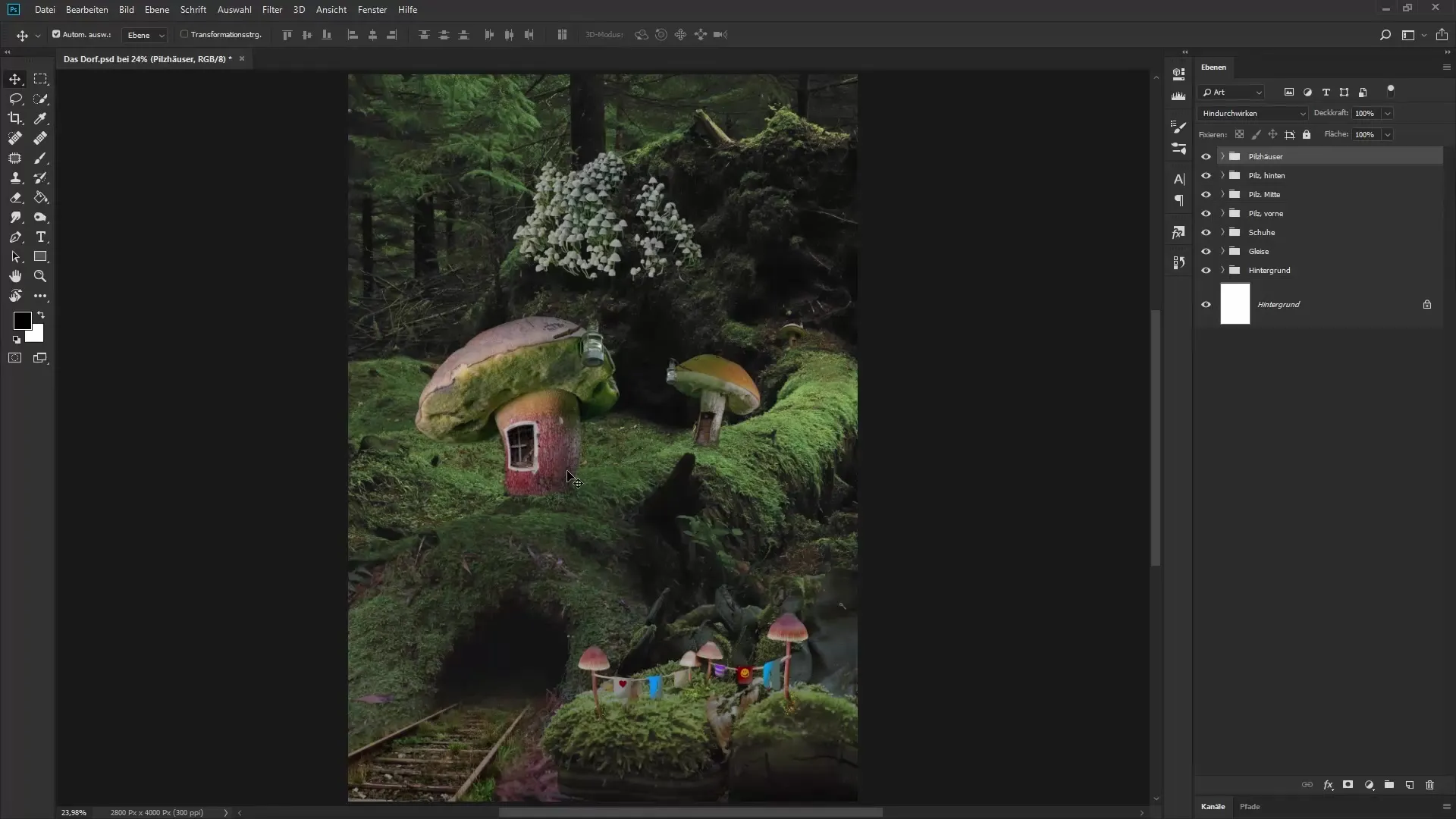
2. solis: Difūzais gaismas mirdzums
Tagad veidoārējo gaismas mirdzumu ap lampām. Noklikšķini uz apakšējā slāņa un izvēlies lielu, mīkstu otu ar baltu priekšplāna krāsu. Ar to tu radīsi difūzu mirdzumu. Strādā ar zemu caurredzamību, lai radītu maigas pārejas. Noklikšķini vairākas reizes lampas centrā, lai pastiprinātu gaismas starojumu. Tu vari arī samazināt otu un vairākas reizes noklikšķināt, lai pastiprinātu efektu.
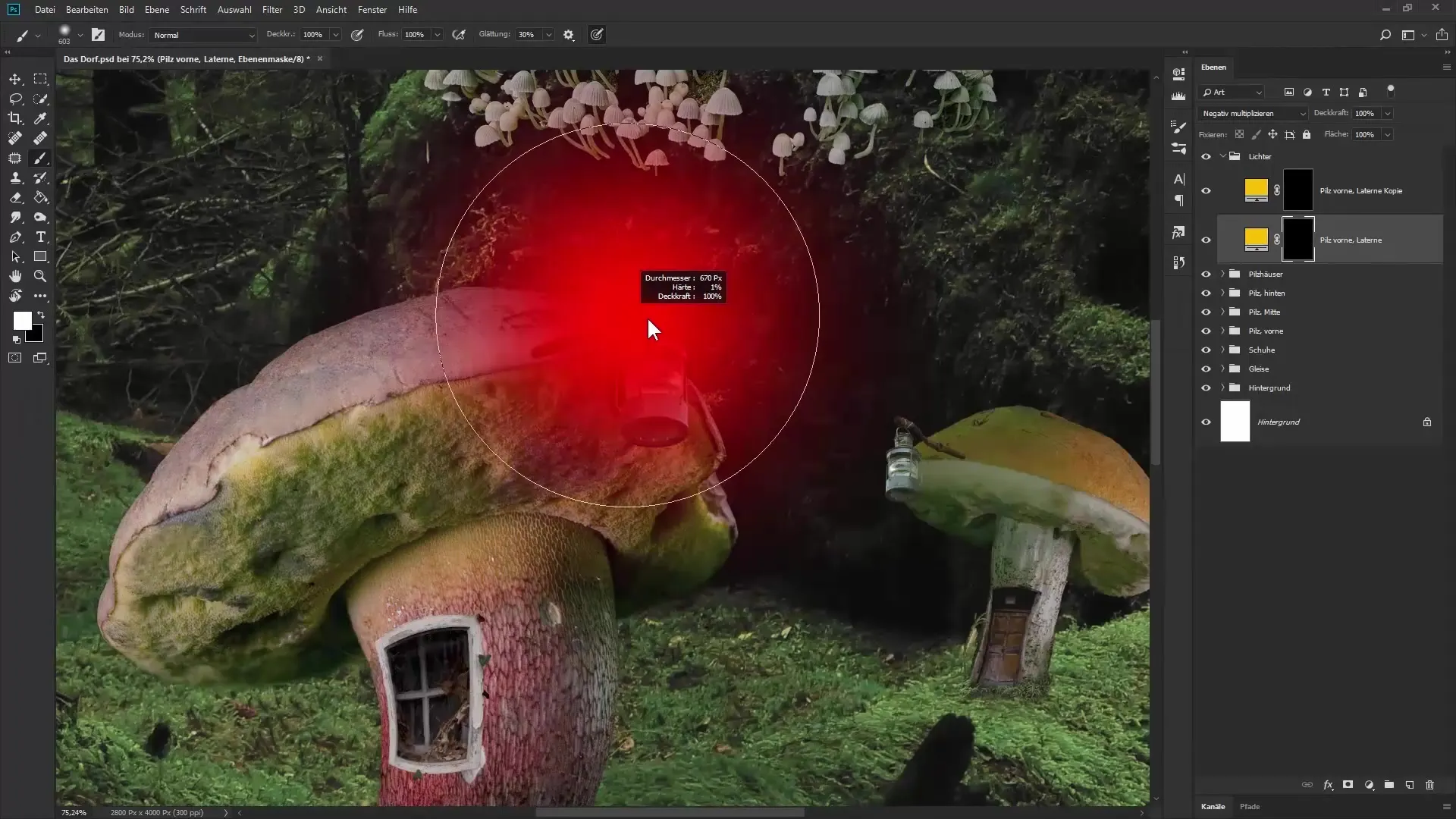
3. solis: Sveču gaismas pievienošana
Lai radītu sveču gaismu, izvēlies siltāku toni un atkārto maskas inversijas procesu. Nosauc slāni par "Sveču" un dublē to vēlreiz, lai izveidotu otro slāni. Abus slāņus iestatī uz "Negatīvi reizināt" un pielieto tehniku, lai izveidotu difūzo gaismas mirdzumu. Strādā arī šeit ar dažādiem suku izmēriem, lai pielāgotu gaismas mirdzumu.
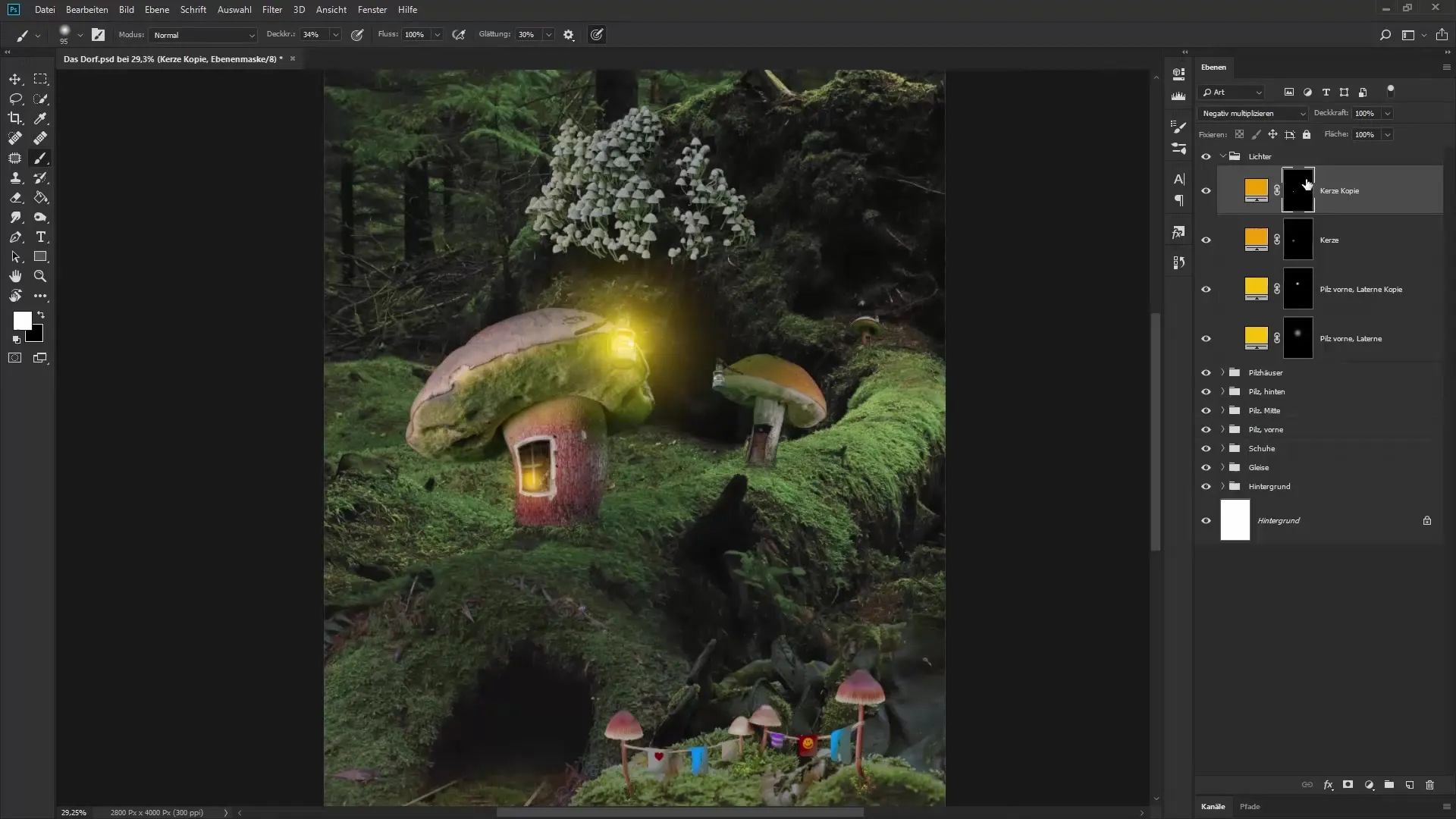
4. solis: Sēņu māju logu apgaismošana
Tagad pielieto to pašu tehniku uz sēņu māju logiem. Izveido jaunu grupu "Sēņu mājas" un pievieno tur krāsainas virsmas siltos dzeltenos toņos. Atkal invertē maskas un strādā ar cietu suku, lai apgaismotu logus. Samazini suku joslas caurredzamību, lai detaļas izskatītos maģīgāk, un eksperimentē ar dažādām gaismas intensitātēm, noklikšķinot.
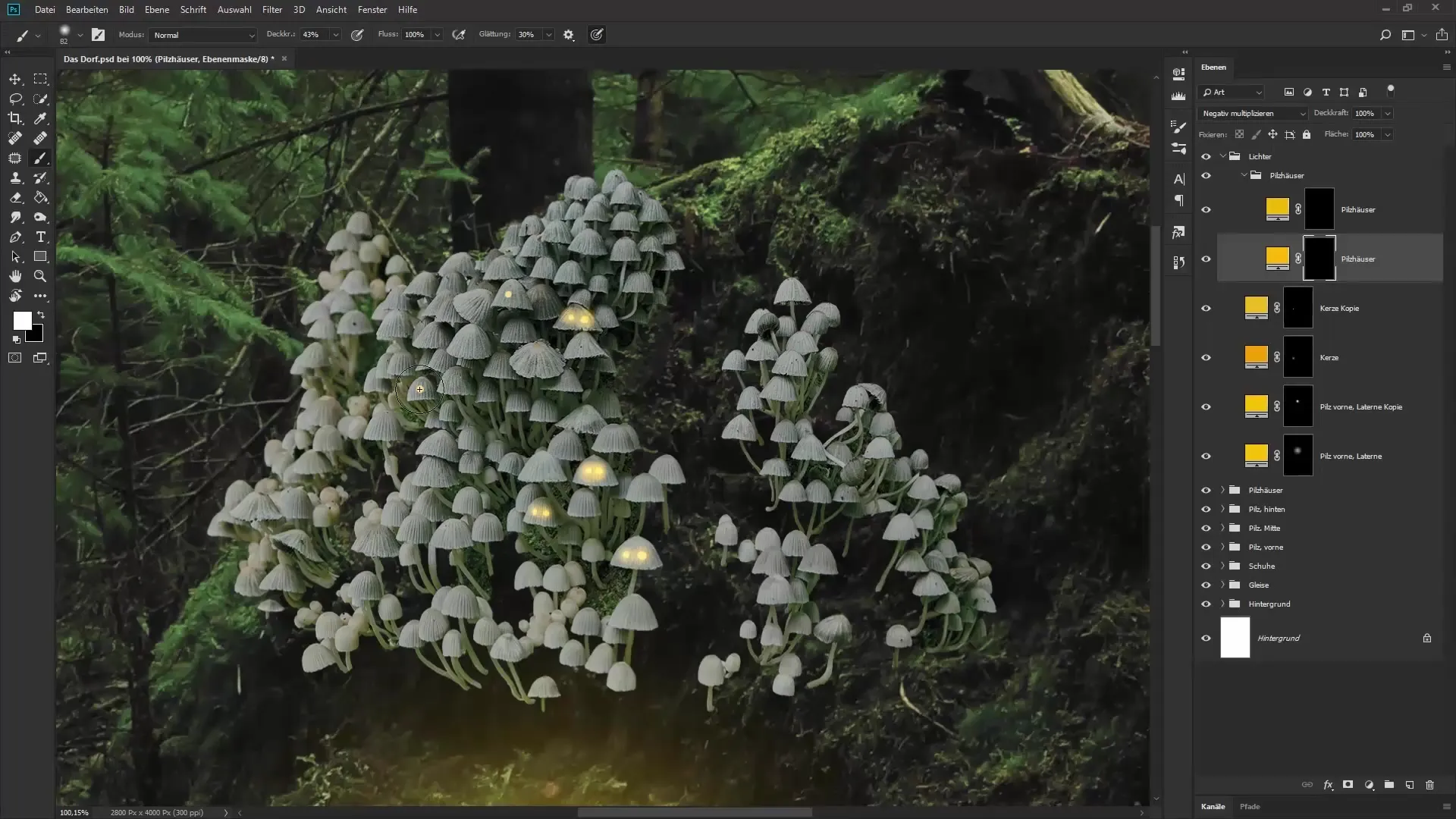
5. solis: Lampu pievienošana
Lai radītu spēcīgākus vizuālos elementus, pievieno lampas. Izveido jaunu krāsainu virsmu gaišā tonī, izvēlies cietu suku un iestati caurredzamību uz 100%. Lai sasniegtu nejaušu lampu izvietojumu, pielāgo suku iestatījumus, palielinot attālumu un mainot izkliedi. Tad uzzīmē tās vēlamajā vietā savā attēlā.

6. solis: Ēnu izveidošana
Tagad pārej pie ēnām. Izvēlies tumšu zaļo toni un izveido jaunu krāsainu virsmu, ko tu invertē. Nosauc šo slāni par "Ēna" un iestatī to uz "Mīkstā gaisma". Izvēlies mīkstu suku, lai uzmanīgi gleznotu uz maskas un padarītu tumšākas tās zonas, kurām jābūt ēnās. Pārliecinies, ka tu strādā ar zemu caurredzamību, lai saglabātu vairāk kontroli un pēc tam veiktu pielāgojumus.
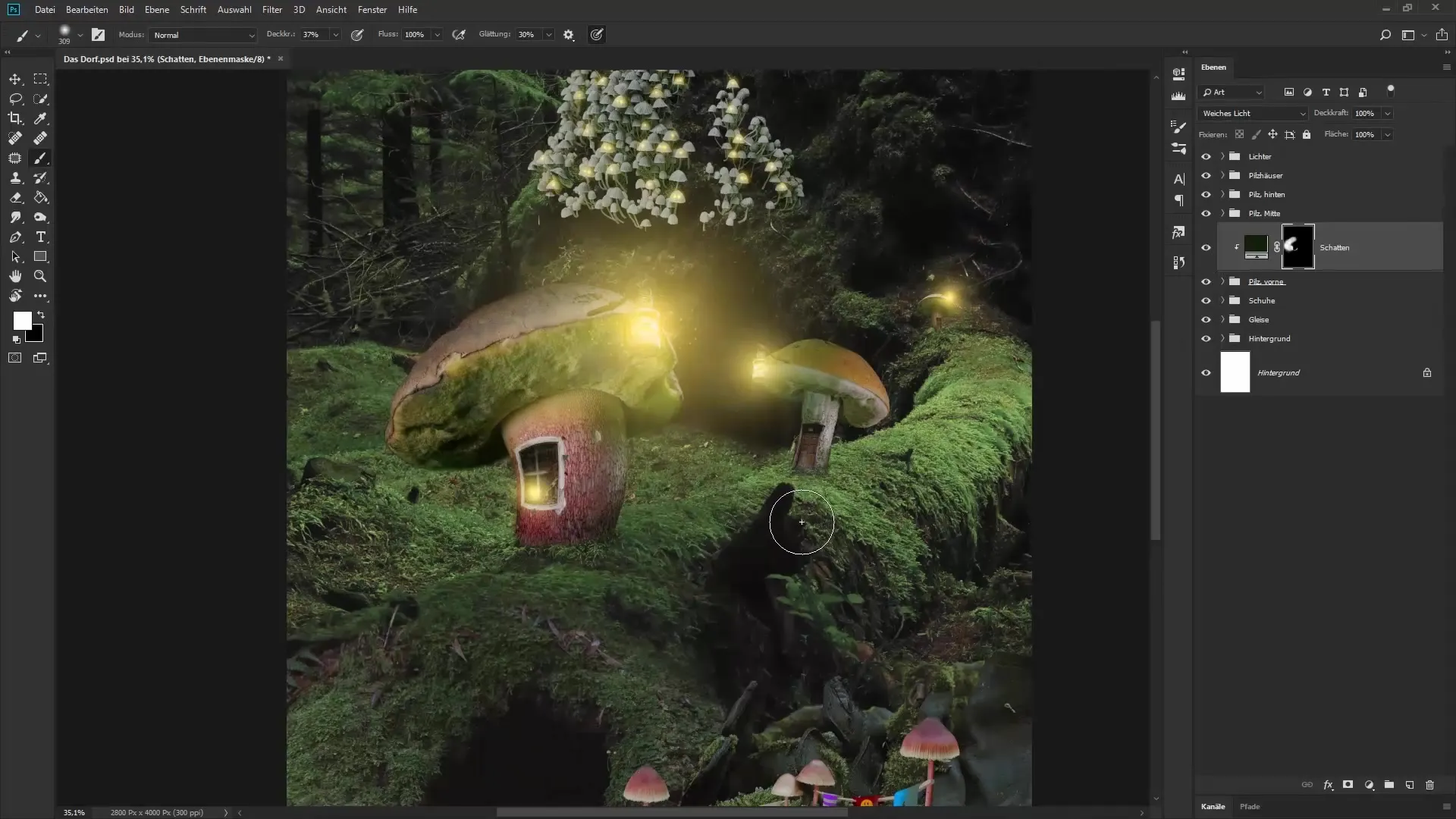
7. solis: Detaļu pielāgošana un galīgā kompozīcija
Ar gaismas un ēnas elementiem savā attēlā tu vari vēlreiz pārskatīt visus slāņus, pārbaudot, vai vēlies pielāgot gaismas vai ēnas. Tu vari pielāgot katra slāņa caurredzamību, lai sasniegtu vēlamo izskatu. Ar iepriekš izvēlētajiem iestatījumu slāņiem tu vari noapaļot visu attēlu un dot savai kompozīcijai pēdējo pieskārienu.
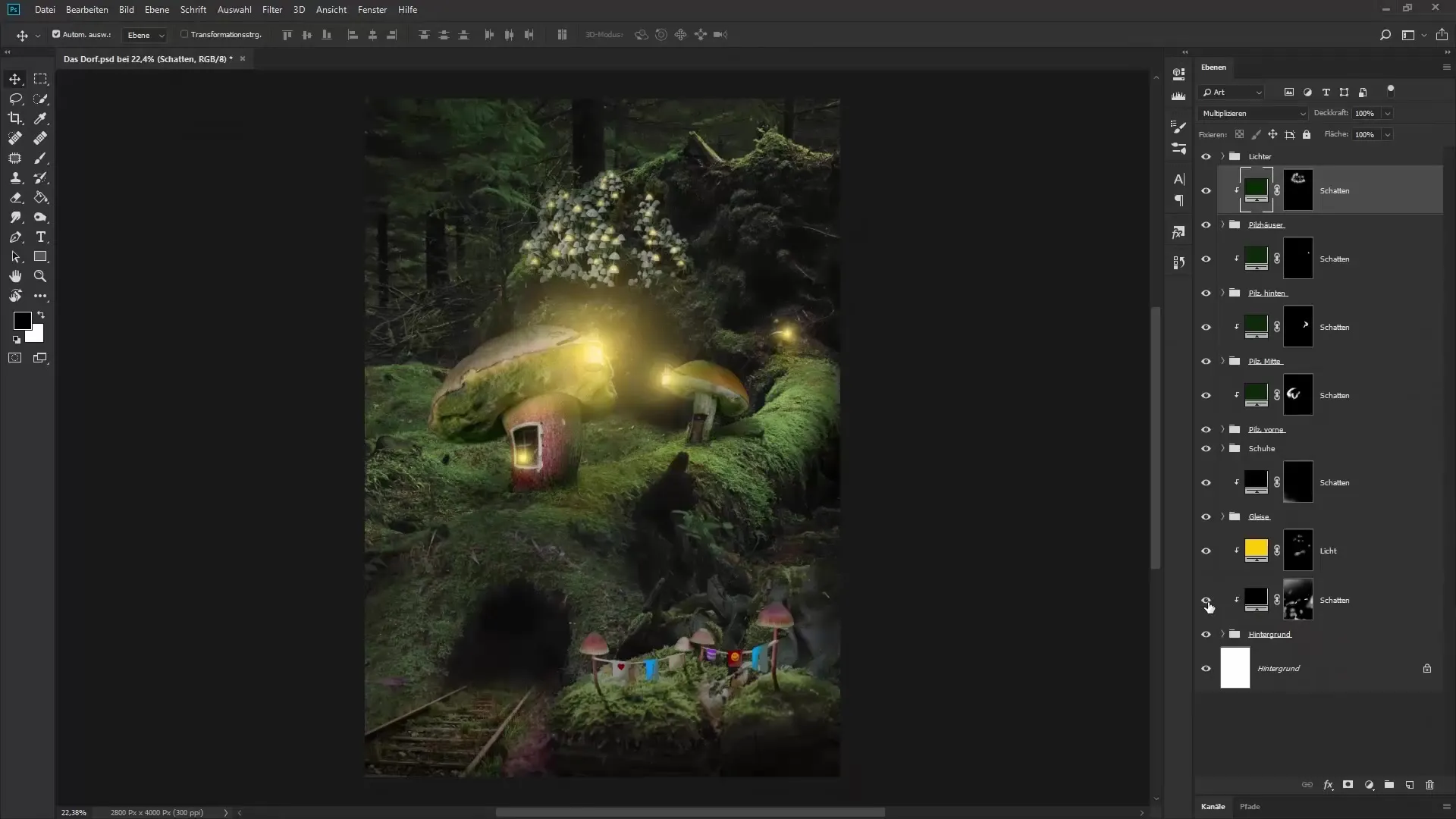
Kopsavilkums – Gaisma un ēna kompozīcijā: Rokasgrāmata Photoshop
Gaismas un ēnas efektu integrācija tavā kompozīcijā var ievērojami uzlabot kopējo attēlu. Izmantojot šajā rakstā aprakstītās tehnikas, var izveidot dziļu un viesmīlīgu attēlu. Pārliecinies, ka esi uzmanīgi veicis pielāgojumus slāņos, lai sasniegtu vēlamo efektu.
BUJ
Kā pievienot gaismas avotus savam attēlam?Gaismas avoti var tikt radīti, izveidojot krāsainas virsmas vēlamajos toņos un pielietojot maskas.
Kuri suku iestatījumi ir ideāli gaismas mirdzum?Mīksti suki ar zemu caurredzamību ir ideāli, lai radītu difūzu gaismas mirdzumu.
Kā varu reālistiski attēlot lampas?Pielāgojot suku iestatījumus, tu vari sasniegt nejaušu lampu izkārtojumu, padarot tās reālistiskākas.
Kā izveidot ēnas savā attēlā?Izmantojot tumšas krāsainas virsmas un gleznojot uz maskas ar mīkstiem sukām, tu vari radīt efektīvas ēnas.
Kā vislabāk saskaņot savu darbu?Izmanto slāņu iestatījumus, piemēram, "Negatīvi reizināt" un "Mīkstā gaisma", un pielāgo caurredzamību, lai optimizētu smalkākās detaļas savā kompozīcijā.


